JS-Input
Introduction
Le JS-Input est une spécificité d’OpenedX permettant d’étendre les types d’activités disponibles sur la plateforme.
Une activité JS-Input c’est : une page HTML avec un peu de Javascript !
Dans ce document nous allons expliquer comment construire une simple application JS-Input assez générique pour comprendre les mécanismes de base.
Les mécanismes de base
Tout d’abord, voici à quoi ressemble un problème de ce type dans studio:
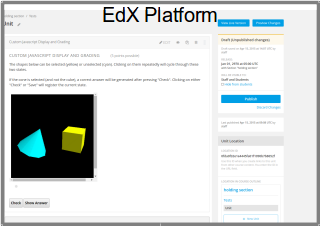
Les paramètres de l’activité dans studio sont les suivants:
<problem>
<script type="loncapa/python">
<![CDATA[
def all_true(exp, ans): return True
]]>
</script>
<customresponse cfn="all_true">
<jsinput gradefn="gradefn"
height="500"
get_statefn="getstate"
set_statefn="setstate"
sop="false"
html_file="https://studio.edx.org/c4x/edX/DemoX/asset/webGLDemo.html"/>
</customresponse>
</problem>Les parties importantes de ce programme d’exemple, sont: - Le tag ‘jsinput’ qui définit la page à afficher (static/jsinput.html) - Le tag ‘customresponse’ qui correspond au problème en lui-même. - Le script ‘loncapa/python’ qui permet d’analyser les réponses du problème et de retourner une note.
On peut en déduire les étapes clés dans l’instanciation d’une activité JS-Input :
- Le chargement de l’activité et restauration de l’état intial:
set_statefn - Les actions de vérification du problème côté Open edX:
gradefn - Les actions de changement : de note ou d’état
get_statefnetgradefn
Chargement de l’activité et initialisation de l’état
L’activité se charge dans la page de cours et utilise différents modules internes à Open edX.
Le module principal est “Custom Response Problem” qui est le module générique dans Open edX, permettant d’évaluer une réponse de manière programmatique. L’autre module est appelé JSChannel et permet à l’application JS-Input de communiquer avec Open edX. Nous allons revenir en détail vers ces deux modules dans un autre chapitre.
Pour l’instant occupons-nous du processus décrit sur ce schéma:
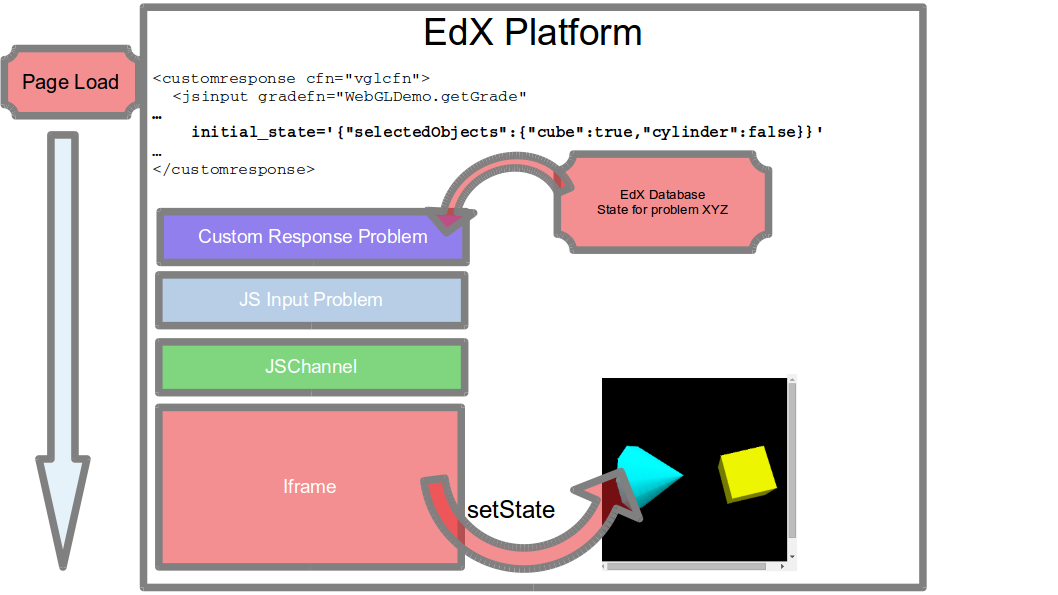
Lorsque la page se charge, Open edX retrouve le dernier état de l’application pour un utilisateur donné. Cet état se présente sous la forme d’une information codée en JSON. Le format de cette information est particulière à l’application JS-Input (seule elle la comprend en réalité). Sa signification est définie par le créateur de l’activité.
Si aucun “état” (JSON) pour l’utilisateur n’est trouvé et que l’on a spécifié un état initial, celui-ci est chargé et présenté à l’application JS-Input par un appel à la fonction “setState”.
Vérification du problème coté Open edX
La routine de vérification d’un problème est activée par l’appui de l’utilisateur sur le bouton “Vérifier” (ou “Check” en Anglais). C’est seulement cette action qui déclenchera la séquence de vérification.
Ce qui se passe:
- Le conteneur JS Input Problem envoie un “Get grade” pour récupérer une l’information d’état de l’activité encodée en JSON. Il appellera aussi la fonction “Get State” si elle existe pour stocker l’état actuel de l’utilisateur.
- L’information passe à travers toutes les couches logicielles (JSChannel, JS Input Problem) et vers edX
- Le script python intégré à l’activité JS-Input dans Open edX est lancé pour vérifier le résultat, et renvoie une information sous forme de note
- Le résultat est renvoyé vers le serveur edX
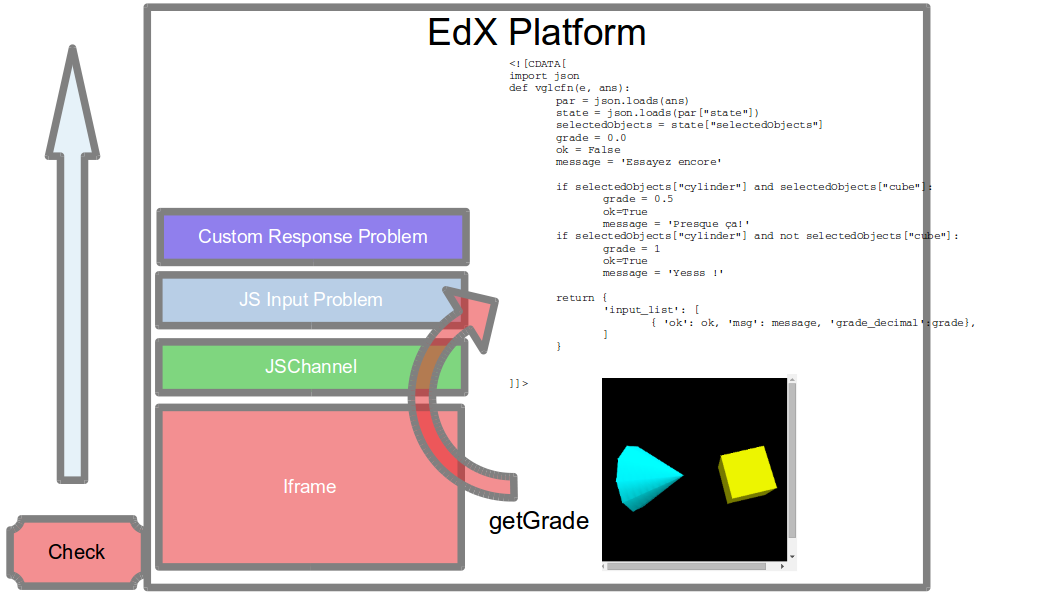
Ensuite le résultat est stocké dans la base de donnée Open edX avec :
- des informations sur le temps exact de soumission,
- un objet
correct_mapqui permet de stocker le status (correct ou non) de la réponse après analyse par le script python de l’exercice.
Vous pouvez voir l’historique des soumissions grâce au bouton “Historique des soumissions” situé au dessous de l’activité (seulement accessible par l’enseignant).
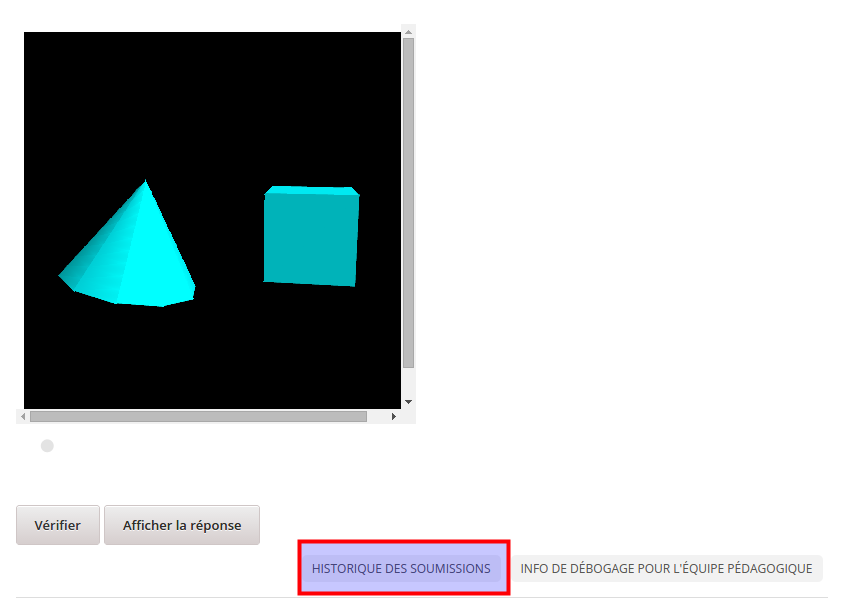
Cet historique va donner des résultats comme ceux-ci (application d’exemple Javascript) :
#4: 2015-05-11 20:46:34+00:00 (Europe/Paris time)
Score: 1.0 / 1.0
{
"attempts": 1,
"correct_map": {
"i4x-FUN-FUN101-problem-2d1cf6dd9012475ebf3d6295ccb1da72_2_1": {
"correctness": "correct",
"hint": "",
"hintmode": null,
"msg": "",
"npoints": 1,
"queuestate": null
}
},
"done": true,
"input_state": {
"i4x-FUN-FUN101-problem-2d1cf6dd9012475ebf3d6295ccb1da72_2_1": {}
},
"last_submission_time": "2015-05-11T20:46:34Z",
"seed": 1,
"student_answers": {
"i4x-FUN-FUN101-problem-2d1cf6dd9012475ebf3d6295ccb1da72_2_1": "{\"answer\":\"{\\\"cylinder\\\":true,\\\"cube\\\":false}\",\"state\":\"{\\\"selectedObjects\\\":{\\\"cylinder\\\":true,\\\"cube\\\":false}}\"}"
}
}
Mécanismes de retour d’information
Il existe un troisième mécanisme de retour d’information appelé get_statefn.
Dans la pratique, on peut se baser sur le retour de la note (qui peut donner bien plus qu’un état de note, mais aussi une idée de l’état de l’application).
Dans ce cas, on va pouvoir définir une fonction de l’application qui est appelée lorsque l’on requiert un statut sur l’application. Dans ce cas la réponse de l’application devra comporter deux champs: answer et state.
Exemple:
{
"answer":"{"cylinder":true,"cube":false}",
"state":"{"selectedObjects":{"cylinder":true,"cube":false}}"
}
Les modules
Custom Response Problem et JS Input Problem
Ces deux types de problèmes sont des modules permettant de vérifier la réponse utilisateur par un petit script python avant l’enregistrement réel sur Open edX. Ceci permet de faire pas mal de choses notamment de noter de manière plus souple tout en restant automatique.
La documentation est diponible ici : https://github.com/Stanford-Online/js-input-samples
JSChannel
JSChannel est un wrapper créé par Mozilla pour faciliter la communication entre pages et iframes (voir window.postMessage : https://developer.mozilla.org/en-US/docs/Web/API/Window/postMessage).
La bibliothèque JS Channel facilite ce travail : https://github.com/mozilla/jschannel.
Trucs et astuces
Intégrer du JS Input directement de github
Lorsque l’on développe une extension, il est assez pratique d’avoir une version de l’application externe en cours sur un site externe. Sinon on est obligé de recharger les fichiers correspondants à chaque mise à jour.
Pour cela il est pratique d’utiliser le lien provenant directement de gihub sur les resources : https://rawgit.com/
Faire une activité qui retourne une note différente de 0 ou 1
<problem>
<script type="loncapa/python">
<![CDATA[
import json
def vglcfn(e, ans):
par = json.loads(ans)
state = json.loads(par["state"])
selectedObjects = state["selectedObjects"]
grade = 0.0
ok = False
message = 'Essayez encore'
if selectedObjects["cylinder"] and selectedObjects["cube"]:
grade = 0.5
ok=True
message = 'Presque ça!'
if selectedObjects["cylinder"] and not selectedObjects["cube"]:
grade = 1
ok=True
message = 'Yesss !'
return { 'input_list': [{ 'ok': ok, 'msg': message, 'grade_decimal':grade},]}
]]>
</script>
<customresponse cfn="vglcfn">
<jsinput gradefn="gradefn"
height="500"
get_statefn="getstate"
set_statefn="setstate"
sop="false"
html_file="https://studio.edx.org/c4x/edX/DemoX/asset/webGLDemo.html"/>
</customresponse>
</problem>Liens utiles
- Documentation de l’activité JS Input: http://edx-partner-course-staff.readthedocs.org/en/latest/exercises_tools/custom_javascript.html
- Documentation identique mais orientée développeur : http://edxpdrlab.readthedocs.org/en/latest/course_data_formats/jsinput.html
- Custom Python evaluated problem (Version générique du JS Input) : http://edx-partner-course-staff.readthedocs.org/en/latest/exercises_tools/custom_python.html
- Stanford JS Input Samples : https://github.com/Stanford-Online/js-input-samples